Mit diesem Sketch wird eine einfache Kabelverbindung (RJ45) mit einem DHCP Server hergestellt und eine IP Adresse bezogen. Das Shield kommuniziert per SPI mit dem Arduino und belegt die Digitalpins 10, 11, 12 und 13. Neuere Ethernet Shield sind zusätzlich mit einem SD Card Slot ausgestattet, der über eine eigene SD Library angesprochen werden kann (Digital pin 4 ist dabei der slave select pin der SD card). Benötigte Komponenten
- Arduino Ethernet Shield
- Shield-compatible Arduino board
- DHCP Router/Server
- Libraries
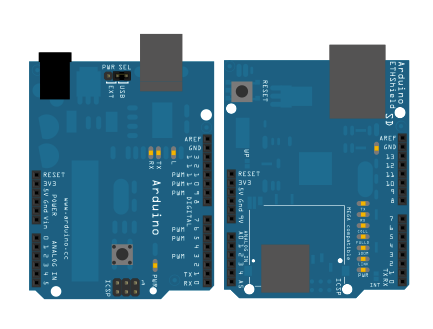
Exkurs: Installieren von Libraries
(Dieses Tutorial basiert auf dem englischen Text von Limor Fried - licensed under a Creative Commons Attribution-ShareAlike 3.0 License)
Sobald Sie die ersten Schritte mit der Arduino Software gemacht haben und gelernt haben wie man deren eingebauten Funktionen nutzt, möchten Sie deren Fähigkeiten eventuell um zusätzliche Funktionen erweitern. Dazu können Sie zusätzliche Libraries (Bibliotheken) nutzen. Was sind Libraries? Libraries sind eine Zusammenstellung von Code, welche es Ihnen einfach macht, einen Sensor, ein Display, Module oder Ähnliches mit dem Arduino zu verbinden. Es gibt hunderte von zusätzlichen Libraries, die Sie aus dem Internet herunterladen können.
Die eingebauten Libraries und ein paar zusätzliche Libraries finden Sie im Ardunio Editor unter >> Sketch >> Biblothek importieren. Um zusätzliche Libraries zu nutzen, müssen Sie diese installieren. Libraries werden oft als ZIP Dateien im Zusammenhang mit der zugehörigen Hardware im Netz zum Download (z.B. als GitHub-Download) angeboten.
Struktur einer Library
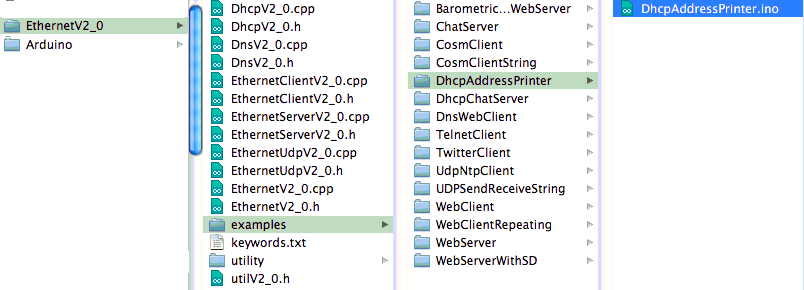
Der Name des Ordners ist der Name der Library. In dem Ordner befindet sich eine .cpp Datei, eine .h Datei und oft eine keywords.txt Datei, ein Beispiel Ordner und andere Daten, die von der Library benötigt werden. Um eine Library zu installieren, müssen Sie vorher die Arduino Software beenden. Dann entpacken Sie die ZIP Datei, welche die Library enthält. Bsp.: falls Sie eine Library mit dem Namen "Ethernet" installieren möchten, entpacken Sie die Datei Ethernet.zip. Das Archiv sollte einen Ordner mit dem Namen Ethernet enthalten, welcher wiederum Dateien wie Ethernet.cpp und Ethernet.h enthält.
Library installieren
Ziehen Sie den Ordner "Ethernet" in folgenden Ordner (Abweichungen sind möglich):
- Windows finden Sie den Ordner unter "My Documents\Arduino\libraries".
- Unter Mac OS X unter "Documents/Arduino/libraries".
- Unter Linux finden Sie den "libraries" Ordner in Ihrem Sketchbook.
Starten Sie die Arduino Software neu. Stellen Sie sicher, dass die neue Library im Sketch->Import Library Menü der Software aufgeführt wird. Das wars, Sie haben erfolgreich eine neue Library installiert!
Test von zwei unterschiedlichen Ethernet Shields
Wiznet Ethernet Shield | Seedstudio W5200 V2.1 |
| Library: mitgeliefert bei Arduino Editor | Library: https://github.com/Seeed-Studio/Ethernet_Shield_W5200 |
| Code: DHCP Printer | Code: DHCP Printer |
| Antwort im Seriellen Monitor ablesen (kurze Wartezeit, eventuell Reset betätigen) | Antwort im Seriellen Monitor ablesen (kurze Wartezeit, eventuell Reset betätigen) |